适用于: 2013
2013  2016
2016  2019
2019  Subscription Edition
Subscription Edition  SharePoint in Microsoft 365
SharePoint in Microsoft 365
当您从 SharePoint 2010 产品升级到 SharePoint 2013 时,必须使用数据库附加升级,这意味着只升级环境内容而不升级配置设置。 必须先使用 SharePoint 2013 配置新的服务器或服务器场,然后才能升级内容。 本文列出了在创建该新环境时要配置的项。
升级过程的第 1 阶段:创建 SharePoint 2013 服务器场
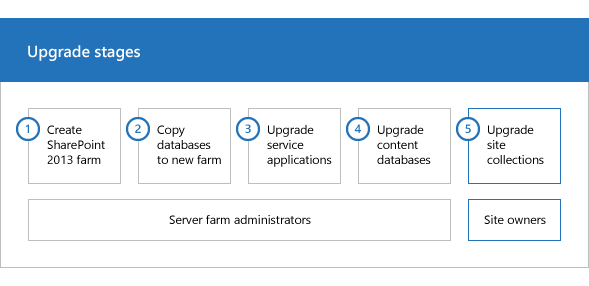
|
|
这是将 SharePoint 2010 产品数据和网站升级到 SharePoint 2013 的过程中的第一个阶段。 此过程包括下列必须按顺序完成的阶段: 为数据库附加升级创建 SharePoint 2013 场, (此阶段) 将数据库复制到新场以升级到 SharePoint 2013Upgrade 服务应用程序到 SharePoint 2013Upgrade 内容数据库从 SharePoint 2010 升级到 SharePoint 2013 将网站集升级到 SharePoint 2013 有关整个过程概述, 请参阅 从 SharePoint 2010 升级到 SharePoint 2013 的升级过程概述 和升级过程模型 下载升级过程模型。 |
重要
尽管本文同时适用于 SharePoint Foundation 2013 和 SharePoint 2013,但以下部分仅适用于 SharePoint 2013: > 本节介绍如何导出用户配置文件服务应用程序的加密密钥。 > 本节介绍如何配置服务应用程序,但适用于 SharePoint Foundation 2013 和 SharePoint 2013 的业务数据连接服务应用程序除外。
观看 SharePoint 2013 升级:阶段 2 视频
开始之前
在创建 SharePoint 2013 服务器场之前,请查看以下信息并采取任何推荐的操作。
确保您使用的硬件和软件符合 Hardware and software requirements for SharePoint 2013中的要求。
请确保已适当规划逻辑和物理体系结构,以支持 SharePoint 2013 场中所需的特性和功能。
确保您准备好使用适当的权限设置所需帐户。 有关详细信息,请参阅在 SharePoint Sever 中启动部署管理和服务帐户。
收集信息和设置
在开始升级之前,您必须收集有关您的现有环境的信息和设置。 在开始构建 SharePoint 2013 环境之前,必须知道 SharePoint 2010 产品环境中的内容。 收集如下信息:
备用访问映射
将使用的身份验证提供程序和身份验证模式
配额模板
管理路径
自助式网站管理设置
传入和传出电子邮件设置
自定义
您还必须在 SharePoint 2010 产品环境中关闭或删除可能导致升级过程中错误的服务或组件。 应先删除或停止下列服务或组件,然后再备份您的数据库:
Web Analytics Web Analytics 服务应用程序的体系结构在 SharePoint 2010 产品中有所不同。 内容数据库中存在 SharePoint Server 2010 Web Analytics 信息可能会导致升级期间出错。 先停止 Web 分析服务应用程序,然后再备份内容数据库。 SharePoint 2010 中 Web Analytics 中的功能和 Web 部件在 SharePoint 2013 中不存在,即使对于 2010 模式下的网站集也是如此。 在升级之前,请从 SharePoint Server 2010 网站集中删除任何 Web Analytics Web 部件或功能。
有关对 Web 分析进行此更改的详细信息,请参阅Changes from SharePoint 2010 to SharePoint 2013。
PowerPoint 广播网站Office Online 已更改为单独的服务器产品,Office Online Server,它可以为多个 SharePoint 场提供查看和编辑文档。 由于此更改,PowerPoint Broadcast 网站无法升级到 SharePoint 2013。 有关如何在 SharePoint 2013 上安装和使用 Office Online Server的详细信息,请参阅部署 Office Web 应用 (Install on SharePoint 2010 Products) 。
记录Secure Store服务应用程序的密码
Secure Store服务应用程序使用密码来加密信息。 必须记录此密码以便能在新的环境中使用它。 否则,将无权访问Secure Store中的信息。 若不知道此密码,可以重设密码,然后备份Secure Store数据库。 有关详细信息,请参阅 使用加密密钥。
导出 User Profile Service 应用程序的加密密钥
User Profile Service 服务应用程序要求加密密钥与数据库分开存放,且在您升级用户配置文件同步数据库时需要该密钥。 必须从 SharePoint Server 2010 环境中导出Microsoft标识集成服务器密钥 (MIIS) 加密密钥。 升级 User Profile 服务应用程序数据库后,将此导出的密钥导入 SharePoint 2013 环境。 默认情况下,密钥位于运行 SharePoint Server 2010 且承载以下目录中Microsoft Forefront Identity Manager 服务的服务器上:<根目录驱动器>\Program Files\Microsoft Office Server\14.0\Synchronization Service\Bin。
重要
本部分仅适用于 SharePoint 2013,不适用于 SharePoint Foundation 2013。
导出 User Profile Service 应用程序的加密密钥
确认您具有以下成员身份:
- 运行此命令的服务器上的 Administrators 组。
打开命令提示符窗口,然后转到以下文件夹:
%Program Files%\Microsoft Office Servers\14.0\Synchronization Service\Bin\
若要导出该密钥,请在命令提示符处键入以下命令,然后按 Enter:
miiskmu.exe在 Microsoft Identity Integration Server 密钥管理实用程序向导中,确认已选择“导出密钥集”,然后单击“下一步”。
在“帐户名”框中,键入服务器场管理员的帐户名。
在“密码”框中,键入服务器场管理员的密码。
在“域”框中,键入包含服务器场管理员帐户的域,然后单击“下一步”。
在“指定导出文件名和位置”框中,键入用于导出的密钥的路径和文件名或通过单击“浏览”以选择该路径和文件名,然后单击“下一步”。
该密钥将导出为文件扩展名为 .BIN 的文件。
确认信息,然后单击“完成”。
这将显示一条消息,指示已成功导出该密钥。
单击“关闭”以关闭 Microsoft Identity Integration Server 密钥管理实用程序。
在新环境中安装 SharePoint 2013
在升级数据库之前,必须使用 SharePoint 2013 配置新的服务器或服务器场。 创建新环境的第一步是安装 SharePoint 2013 或 SharePoint Foundation 2013 并配置新的服务器或服务器场。 您必须执行以下操作:
运行 Microsoft SharePoint 产品准备工具 以安装需要的所有软件。
运行安装程序以安装该产品。
安装您环境中所需的所有语言包。
注意
有关如何安装可用语言包的详细信息,请参阅 安装或卸载 SharePoint 2013 语言包。
运行 SharePoint 产品配置向导 以配置一个或多个服务器。
重要
可使用服务应用程序数据库升级来升级某些服务应用程序。 如果您希望通过升级服务应用程序数据库来升级这些服务应用程序,则当您设置新的服务器场时,不要使用服务器场配置向导配置这些服务应用程序。
有关这些任务的分步说明,请参阅 安装 SharePoint 2013。
配置服务应用程序
在升级内容数据库之前,您必须在新的服务器场上创建服务应用程序。 某些服务应用程序可以从 SharePoint 2010 产品升级到 SharePoint 2013。 安装 SharePoint 2013 中的步骤介绍了如何使用场配置向导启用所有服务应用程序。 但是,不应使用服务器场配置向导来启用需要升级的服务应用程序。
以下服务应用程序可以通过执行服务数据库升级进行升级:
Business Data Connectivity Service
Managed Metadata Service
PerformancePoint Services
搜索
Secure Store service
User Profile Service
有关如何升级这些服务应用程序的概述,请参阅 服务从 SharePoint 2010 升级到 SharePoint Server 2013。 升级这些服务应用程序数据库必须遵循的步骤包含在将 服务应用程序升级到 SharePoint 2013 部分中。
SharePoint 2013 中的以下服务还需要其他步骤才能在升级时启用和配置:
Excel 服务
虽然可以使用服务器场配置向导启用此服务,但您必须确保重新创建所有受信任的数据连接。 有关详细信息,请参阅Configure Excel Services in SharePoint。
InfoPath Forms Service
此服务并不属于场配置向导。 若要使用此服务,请使用管理中心“常规应用程序设置”页上的“配置InfoPath Forms Services”链接对其进行配置。 若要继续使用以前环境中的表单模板,请将所有管理员部署的表单模板 (.xsn 文件) 和数据连接文件 (.udcx 文件) 从 SharePoint Server 2010 环境导出,然后将其导入到新的 SharePoint 2013 环境。 有关详细信息,请参阅配置 InfoPath Forms Services (SharePoint Server 2010)
Office Web Apps
Office Online Server是一种新的独立服务器产品,在专用网络上提供Office web 版功能。 独立于 SharePoint 2013 安装和管理它。 它不能安装在 SharePoint 2013 所在的服务器或虚拟机实例上。 有关详细信息,请参阅Deploy Office Web Apps Server 2013。
配置服务器场设置
创建新环境的下一个步骤是应用规服务器场设置。 必须手动重新应用 SharePoint 2010 产品场中的配置设置,如下所示:
传入和传出电子邮件设置
有关详细信息,请参阅 为 SharePoint Server 场配置传入电子邮件 和 为 SharePoint Server 场配置传出电子邮件。
所有服务器场级别安全和权限设置,例如向 Farm Administrators 组添加用户或组帐户。
被阻止的文件类型
有关详细信息,请参阅 无法添加到列表或库的文件类型。
您还必须配置所有要使用的新服务器场级别设置,例如:
使用率和运行状况数据收集
有关详细信息,请参阅 在 SharePoint Server 中配置使用率和运行状况数据集。
诊断日志记录
有关详细信息,请参阅 在 SharePoint Server 中配置诊断日志记录。
计时器作业的设置和计划
重要
如果在 SharePoint 2010 产品环境中禁用了工作流自动清理计时器作业,请确保在新环境中也禁用此计时器作业。 If this timer job is enabled in the new environment and disabled in the SharePoint 2010 Products environment, you might lose workflow associations when you upgrade. 有关此计时器作业的详细信息,请参阅禁用工作流历史记录 (SharePoint Server 2010) 禁用工作流历史记录保留 (SharePoint Server 2010) 。
在标准安装中,下一步将是创建 Web 应用程序。 但是,对于升级,您应在升级服务应用程序数据库之后,在此过程的稍后阶段创建 Web 应用程序。 有关详细信息,请参阅创建 Web 应用程序。
|
|
这是将 SharePoint 2010 产品数据和网站升级到 SharePoint 2013 的过程中的第一个阶段。 下一阶段:Copy databases to the new farm for upgrade to SharePoint 2013 有关整个过程的概述,请参阅 从 SharePoint 2010 升级到 SharePoint 2013 的过程概述。 |